第6章因特网基础与简单应用
- 格式:doc
- 大小:102.00 KB
- 文档页数:13
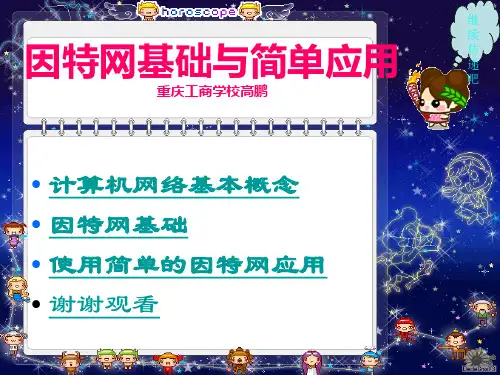


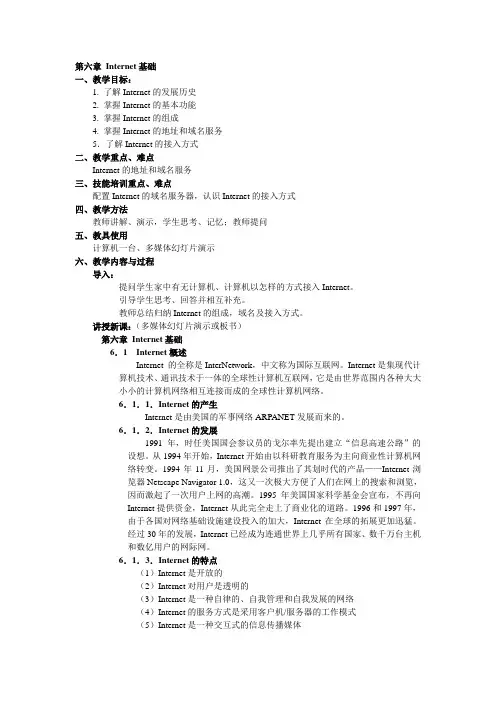
第六章Internet基础一、教学目标:1. 了解Internet的发展历史2. 掌握Internet的基本功能3. 掌握Internet的组成4. 掌握Internet的地址和域名服务5.了解Internet的接入方式二、教学重点、难点Internet的地址和域名服务三、技能培训重点、难点配置Internet的域名服务器,认识Internet的接入方式四、教学方法教师讲解、演示,学生思考、记忆;教师提问五、教具使用计算机一台、多媒体幻灯片演示六、教学内容与过程导入:提问学生家中有无计算机、计算机以怎样的方式接入Internet。
引导学生思考、回答并相互补充。
教师总结归纳Internet的组成,域名及接入方式。
讲授新课:(多媒体幻灯片演示或板书)第六章Internet基础6.1 Internet概述Internet 的全称是InterNetwork,中文称为国际互联网。
Internet是集现代计算机技术、通讯技术于一体的全球性计算机互联网,它是由世界范围内各种大大小小的计算机网络相互连接而成的全球性计算机网络。
6.1.1.Internet的产生Internet是由美国的军事网络ARPANET发展而来的。
6.1.2.Internet的发展1991年,时任美国国会参议员的戈尔率先提出建立“信息高速公路”的设想。
从1994年开始,Internet开始由以科研教育服务为主向商业性计算机网络转变。
1994年11月,美国网景公司推出了其划时代的产品——Internet浏览器Netscape Navigator 1.0,这又一次极大方便了人们在网上的搜索和浏览,因而激起了一次用户上网的高潮。
1995年美国国家科学基金会宣布,不再向Internet提供资金,Internet从此完全走上了商业化的道路。
1996和1997年,由于各国对网络基础设施建设投入的加大,Internet在全球的拓展更加迅猛。
经过30年的发展,Internet已经成为连通世界上几乎所有国家、数千万台主机和数亿用户的网际网。


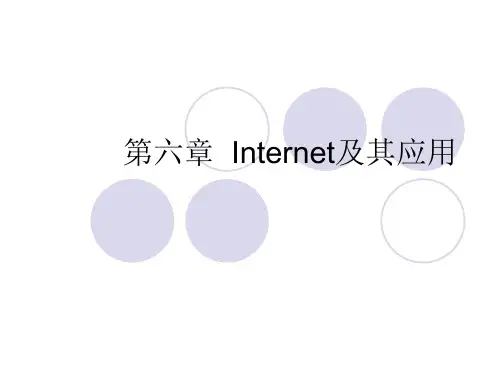
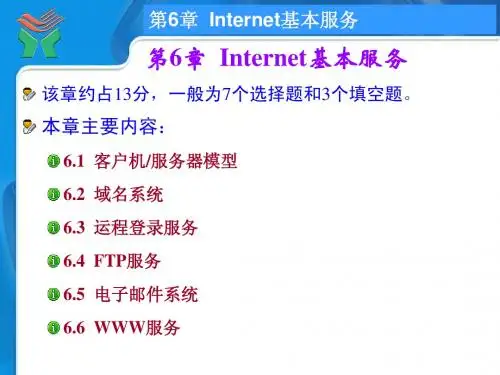

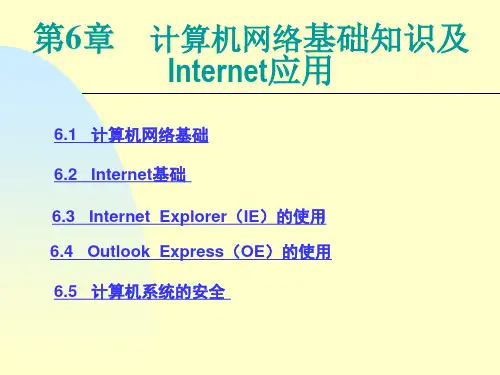
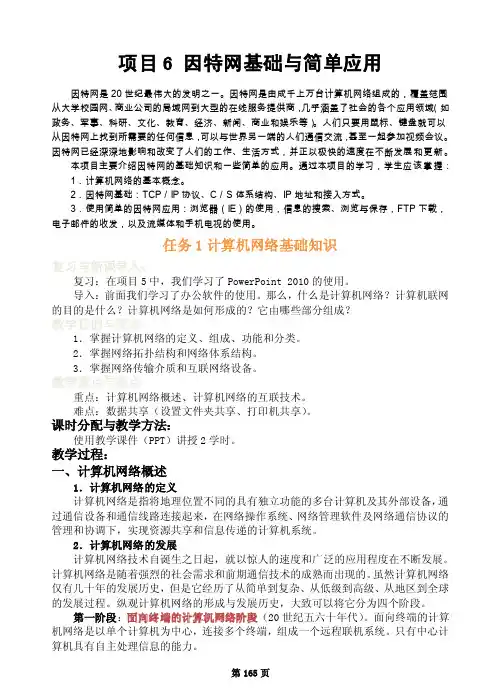
项目6 因特网基础与简单应用因特网是20世纪最伟大的发明之一。
因特网是由成千上万台计算机网络组成的,覆盖范围从大学校园网、商业公司的局域网到大型的在线服务提供商,几乎涵盖了社会的各个应用领域(如政务、军事、科研、文化、教育、经济、新闻、商业和娱乐等)。
人们只要用鼠标、键盘就可以从因特网上找到所需要的任何信息,可以与世界另一端的人们通信交流,甚至一起参加视频会议。
因特网已经深深地影响和改变了人们的工作、生活方式,并正以极快的速度在不断发展和更新。
本项目主要介绍因特网的基础知识和一些简单的应用。
通过本项目的学习,学生应该掌握:1.计算机网络的基本概念。
2.因特网基础:TCP/IP协议、C/S体系结构、IP地址和接入方式。
3.使用简单的因特网应用:浏览器(IE)的使用,信息的搜索、浏览与保存,FTP下载,电子邮件的收发,以及流媒体和手机电视的使用。
任务1计算机网络基础知识复习与新课导入:复习:在项目5中,我们学习了PowerPoint 2010的使用。
导入:前面我们学习了办公软件的使用。
那么,什么是计算机网络?计算机联网的目的是什么?计算机网络是如何形成的?它由哪些部分组成?教学目的与要求1.掌握计算机网络的定义、组成、功能和分类。
2.掌握网络拓扑结构和网络体系结构。
3.掌握网络传输介质和互联网络设备。
教学重点与难点重点:计算机网络概述、计算机网络的互联技术。
难点:数据共享(设置文件夹共享、打印机共享)。
课时分配与教学方法:使用教学课件(PPT)讲授2学时。
教学过程:一、计算机网络概述1.计算机网络的定义计算机网络是指将地理位置不同的具有独立功能的多台计算机及其外部设备,通过通信设备和通信线路连接起来,在网络操作系统、网络管理软件及网络通信协议的管理和协调下,实现资源共享和信息传递的计算机系统。
2.计算机网络的发展计算机网络技术自诞生之日起,就以惊人的速度和广泛的应用程度在不断发展。
计算机网络是随着强烈的社会需求和前期通信技术的成熟而出现的。
《计算机应用基础》教学大纲学分:4总学时数:64 理论时数32先修课程:开课对象:所有专业学生一、课程的性质、目的与任务本课程主要是面向全院学生的一门计算机基础课程,其目的是使学生具备计算机的基本知识和基本操作能力。
课程的主要任务是向学生介绍计算机以及信息技术基础知识和办公自动化软件的使用方法,并对学生进行上机操作训练,使学生具有基本的信息技术基础知识,掌握计算机的基本操作和使用方法,为学生进一步学习和使用计算机以及后续学习计算机相关课程打好坚实的基础。
二、课程内容的基本要求1.具有使用微型计算机的基础知识(包括计算机病毒的防治常识)。
2.了解微型计算机系统的组成和各组成部分的功能。
3.了解操作系统的基本功能和作用,掌握Windows的基本操作和应用。
4.了解文字处理的基本知识,掌握Word输入方法,熟练掌握一种汉字(键盘)的基本操作和应用。
5.了解电子表格软件基本知识,掌握Excel的基本操作和应用。
6.了解演示文稿的基本知识,掌握PowerPoint的基本操作和应用。
7.了解计算机网络的基本概念和因特网(Internet)的初步知识,掌握IE浏览器软件和“Outlook Express”软件的基本操作和使用。
第1章计算机基础知识[教学目的和要求]本章主要介绍计算机的基础知识,为进一步学习与使用计算机打下必要的基础。
通过本张的学习应:1.了解计算机的概念、发展简史、特点、分类及其应用领域2.了解数制的基本概念,掌握二进制整数与十进制整数之间的转换。
3.了解计算机的数据、字符与编码。
掌握数据的存储单位(位、字节、字)、西文字符与ASCII码、汉字及其编码(国标码)的基本概念。
4. 掌握计算机硬件系统的组成和功能、各组成部分(CPU、存储器(ROM、RAM)以及常用的输入输出设备)的功能和简单工作原理。
5.掌握计算机软件系统的组成和功能、系统软件和应用软件的概念和作用。
了解程序设计语言(机器语言、汇编语言、高级语言)的概念计算机的安全操作。
第6章因特网基础与简单应用§1 计算机网络基本概念1.1计算机网络P265需要把握的两点:计算机网络提供资源共享的功能;组成计算机网络的计算机设备是分布在不同地理位置的多台独立的“自治计算机”。
1.2 数据通信 P266下面介绍几个常用术语。
1.信道是信息传输的媒介,可分为有线信道(双绞线、同轴电缆、光缆等)和无线信道(地波传输、短波、超短波、人造卫星中继等)。
2.数字信号和模拟信号3.调制与解调普通电话线适用于传递模拟信号,但计算机产生的是离散脉冲表示的数字信号,要利用电话交换网实现计算机的数字脉冲信号的传输,就需要进行数字信号与模拟信号之间相互转换。
调制解调器modem:将调制和解调两种功能结合在一起的设备。
4.带宽与传输速率5.误码率指二进制比特在数据传输系统中被传错的概率,是通信系统的可靠性指标。
在计算机网络系统中,一般要求误码率低于10-6(百万分之一)。
1.3 计算机网络的形成与分类 P267-计算机网络的分类标准有很多,根据网络覆盖的地理范围和规模分类是最普遍采用的分类方法。
1.4网络拓朴结构P268是将构成网络的结点和连接结点的线路抽象成点和线,用几何关系表示网络结构。
如图6-1所示5种:1.5 网络硬件P269计算机网络系统由网络硬件和网络软件两部分组成。
常见网络硬件设备:1.6 网络软件P270网络软件都是高度结构化的。
为了降低网络设计的复杂性,网络都划分层次,每一层都在其下层的基础上,每一层都向上一层提供特定的服务,通过网络软件—协议实现。
TCP/IP协议是当前最流行的商业化协议,4层。
TCP/IP参考模型(4层),见图6-2所示:1.7 无线局域网(WLAN) P271如图6-3所示。
WLAN中有许多计算机,每台计算机都有一个无线电调制解调器,系统另设一个天线,所有机器都与它通信,然后彼此之间可以相互通信。
§2 因特网基础2.1 什么是因特网 P272是通过路由器将世界不同地区、规模大小不一、类型不同的网络互相连接起来的网络,是一个全球性的计算机互联网络。
2.2 TCP/IP协议工作原理P2722.3 因特网中C/S体系结构P273在因特网的TCP/IP环境中,联网的计算机之间进程相互通信的模式主要采用客户机/服务器模式(C/S模式)。
工作原理如图6-4所示。
客户向服务器发出服务请求,服务器响应客户的请求,提供客户所需的网络服务。
2.4 因特网IP地址和域名的工作原理1.IP地址P273是给TCP/IP协议中所使用的互联层地址标识。
IP协议有IPv4和IPv6两个版本。
IPv4地址用32位(4个字节)表示,分为四段,每一段用一个十进制数(0~255)表示,段和段之间用圆点“.”隔开。
如:202.112.128.50 IPv6地址用128位(16个字节)表示,地址空间是IPv4的296倍,几乎不用担心地址短缺的问题。
2.域名P274用一组由字符组成的名字代替IP地址。
格式:主机名.…….第二级域名.第一级域名如: 是华东师范大学计算机科学系网站主页的域名。
是北京大学的一个域名。
一级域名例:CN中国、JP 日本、KR韩国、UK英国、COM商业组织、EDU 教育机构、GOV政府机关等。
3.DNS原理P274DNS域名解析服务器能进行IP地址与域名的相互转换。
2.5 下一代因特网P275目前,全球各国都在积极向IPv6网络迁移。
2.6接入因特网P276通常有专线连接、局域网连接、无线连接和电话拨号连接4种。
其中使用ADSL方式拨号连接对众多个人用户和小单位来说,是最经济、简单、采用最多的接入方式。
无线连接也成为当前流行的一种接入方式。
1.ADSL称为非对称数字用户线路,下行速率高一般在1.5~8Mbps,上行速率低一般在16~640Kbps。
2. ISP(Internet服务提供商)ISP一般提供:分配IP地址和网关及DNS、提供联网软件、提供各种因特网服务、接入服务等。
3. 无线连接计算机要配置一个无线调制解调器,另需一台无线AP(访问结点),AP要与ADSL或有线局域网连接。
§3 使用简单的因特网应用3.1 网上漫游1.相关概念●万维网WWW P277是一种建立在因特网上的全球的、交互的、超文本信息查询系统。
遵照超文本传输协议HTTP。
●超文本和超连接P277超文本:不仅含有文本信息,还可包括图形、声音、图像和视频等多媒体信息。
超连接:网页中的指向其他网页的连接点,可以建立于文字或图形上。
●统一资源定位器(URL) P277用来描述网页的地址和访问它的协议。
URL的格式:协议://IP地址或域名/路径/文件名例:/●浏览器P278用于浏览WWW的工具,安装在客户端的机器上浏览软件。
目前最常用的有:Google公司的Chrome和Microsoft公司的Internet Explorer(简称IE)。
●FTP文件传输协议P279使用FTP协议可以在因特网上将文件从一台计算机传输到另一台计算机,不管这两台计算机位置相距多远,使用的是什么操作系统,也不管它们通过什么方式接入因特网。
2.浏览网页浏览WWW必须使用某种浏览器,常用的是IE。
启动IE后,在IE窗口的地址栏中输入Web地址,浏览网页,退出操作结束IE。
3.Web 页面的保存P282保存Web页的步骤:①打开要保存的Web页面,作为当前网页;②执行“文件”/“另存为”命令;③对话框中选择要保存文件的盘符和文件夹;④在对话框的在文件名框中输入文件名⑤在对话框的文件类型框中选择4种类型之一:“网页,全部”“Web档案,单个文件”“网页,仅HTML”“文本文件”⑥单击“保存”按钮。
4.更改主页P284“主页”是指每次启动IE后最先显示的页面。
更改主页的步骤:①打开要成为主页的网页,作为当前网页;②“工具”/“Internet 选项”命令;③在对话框的“常规”选项卡;④在“主页”组中单击“使用当前页”按钮;⑤单击“确定”按钮。
5.“历史记录”的使用P284IE自动将浏览过的网页地址按日期先后保留在历史记录中以备查用。
6.收藏夹的使用P285用户可以将用户喜爱的网页地址保存在收藏夹中,以备使用。
3.2 信息的搜索P2881.常用的搜索引擎 百度 谷歌 搜狐 搜狗2.利用IE的激发百度检索功能操作方法:①在IE窗口的地址栏中输入,打开百度搜索引引擎的页面;②在“百度一下”按钮左边的文本框中输入查询的关键字,如“奥运会比赛项目”后,单击“百度一下”按钮,开始搜索;③在搜索结果页面中列出了所有包含关键字的网页地址,单击某一项就可以转到相应网页查看内容。
可将内容下载到指定文件夹的文件中。
3.4 电子邮件1.电子邮件概述P292电子邮件根据其地址从发送源节点出发,经过若干个网络节点的存储和转发,最终传输到目的信箱。
①电子邮件的地址格式:<用户名>@<主机域名>例:**************②电子邮件的格式:信箱头:收信人:收信人的E-mail地址(多个地址时用“;”隔开);抄送:同时可接收的其他人的E-mail地址(多个地址时用“;”隔开);主题:概括描述信件内容的主题,使接受者容易识别该邮件的属性。
⏹信箱体:希望收信人看到的正文内容,还可指定一起发送的若干个附件文件。
2.Outlook Express的使用●撰写与发送邮件P293步骤:①启动Outlook Express;②单击“新邮件”按钮,在出现的窗口中填写如下各项:收件人、抄送、主题:③在信箱体区域输入邮件内容;④单击“发送”按钮。
●在电子邮件中插入附件P296当撰写完电子邮件后,可插入若干文件作为附件。
操作如下:①单击“邮件/附件文件”按钮命令;②在对话框中选定要插入的文件的目录及文件名,然后单击“插入”按钮。
●密件抄送P297如果发件人不希望多个收件人看到这封邮件都发给了谁,就可以采用密件抄送的方式。
操作方法:①打开撰写新邮件的窗口,选输入接收人地址和抄送地址后,单击“抄送”按钮,出现如图6-28对话框;②在对话框的“密件抄送”右边的文本框中输入被密件抄送人的地址,单击“确认”按钮;③完成新邮件的其他部分,单击“发送”按钮。
●接收和阅读邮件P298①单击Outlook Express窗口左则的Outlook栏中的“收件箱”按钮;②从邮件的列表框中选一个邮件,并双击之,则邮件浏览区详细阅读或对该邮件做各种操作。
●阅读和保存附件P298如果邮件含有附件,则在邮件图标的右侧会列出附件的名称,双击该文件名打开文件,可查看附件内容。
如果要保存附件到另外的文件夹中,可右击附件文件名,选择“另存为”菜单命令,在“保存附件”窗口中指定指定保存路径,并单击“保存”按钮。
●回信与转发⏹回信:P300①看完信后可单击“答复”或“全部答复”图标,显示如图6-33的回信窗口;②编写复信内容后(回信内容可与原信内容交叉);③单击“发送”按钮。
⏹转发:P300对刚看完的信想转发他人,可操作如下:①直接在邮件阅读窗口中单击“转发”图标;②填入收信人地址,多个地址间用逗号或分号隔开;必要时加入附件;③单击“发送”按钮。
联系人得使用P301联系人时Outlook中十分有用的工具之一,可以像普通通讯录那样保存联系人的E-mail地址、邮编、通讯地址、电话和传真号码等信息,而且还可以自动填写电子邮件地址、电话拨号等功能。
可操作如下:①在Outlook“开始”选项卡的左下角选择“联系人”,打开了联系人管理视图,如图6-34所示;②在功能区上单击“新建联系人”,打开了联系人资料填写窗口,如图6-35所示;③将联系人的各项信息输入到相关选项卡的相应文本框中,并单击“保存并关闭”按钮。